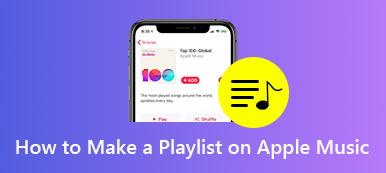Όταν ξαφνικά διαπιστώσετε ότι οι λίστες αναπαραγωγής της Apple Music εξαφανίστηκαν, είτε τις διαγράψατε κατά λάθος είτε χάσατε τα αρχεία στο iPhone μέσω αυτόματου συγχρονισμού, πώς να επαναφέρετε τη διαγραμμένη λίστα αναπαραγωγής Apple Music? Σημαίνει ότι δεν μπορείτε να ανακτήσετε τα αρχεία; Απλώς μάθετε περισσότερες λεπτομέρειες σχετικά με τις 4 καλύτερες μεθόδους για την ανάκτηση διαγραμμένων λιστών αναπαραγωγής στο Apple Music από το άρθρο.
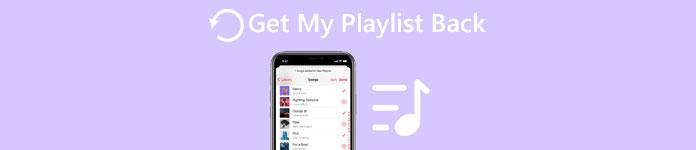
- Μέρος 1. Επαναφέρετε τις διαγραμμένες λίστες αναπαραγωγής Apple Music χρησιμοποιώντας λογισμικό αποκατάστασης δεδομένων
- Μέρος 2. Ανακτήστε τη διαγραμμένη Apple Music από το iCloud Backup
- Μέρος 3. Αποκτήστε ξανά τις Διαγραμμένες Λίστες αναπαραγωγής Μουσικής Apple με Κοινόχρηστους συνδέσμους
- Μέρος 4. Προϋποθέσεις για την αποφυγή τυχαίας διαγραφής λίστας αναπαραγωγής στο Apple Music
- Μέρος 5. Συχνές ερωτήσεις σχετικά με την επαναφορά διαγραμμένων λιστών αναπαραγωγής μουσικής Apple
Μέρος 1 Επαναφέρετε τις διαγραμμένες λίστες αναπαραγωγής Apple Music χρησιμοποιώντας λογισμικό αποκατάστασης δεδομένων
Για να έχετε μια λειτουργική λύση για να ανακτήσετε με ευκολία τη διαγραμμένη λίστα αναπαραγωγής της Apple Music στο iPhone σας, Apeaksoft iPhone ανάκτηση δεδομένων είναι η απόλυτη μέθοδος για την ανάκτηση αρχείων από το iPhone, iTunes backup και iCloud backup. Σας δίνει τη δυνατότητα να αποθηκεύσετε δεδομένα που χάνονται από την επαναφορά εργοστασιακών ρυθμίσεων, τυχαία διαγραφή και άλλα σενάρια.

4,000,000 + Λήψεις
Ανακτήστε τις λίστες αναπαραγωγής που έχουν διαγραφεί κατά λάθος, έχουν χαθεί, λείπουν ή έχουν επαναφερθεί από το εργοστάσιο.
Προβάλετε τις λίστες αναπαραγωγής μουσικής που έχουν διαγραφεί ή άλλα αρχεία πριν από την ανάκτηση δεδομένων.
Ανακτήστε απευθείας τα αρχεία από το iPhone, καθώς και τα iTunes / iCloud αντίγραφα ασφαλείας.
Υποστηρίξτε τις τελευταίες εκδόσεις iPhone, iPad, iPod και iOS, συμπεριλαμβανομένης της iOS 18.
Λήψη και εγκατάσταση της ανάκτησης δεδομένων iPhone, ξεκινήστε το πρόγραμμα στον υπολογιστή σας. Όταν το πρόγραμμα ανιχνεύσει το iPhone σας, θα πρέπει να ξεκλειδώσετε τη συσκευή και να το σημειώσετε Εμπιστευθείτε στο iPhone σας. Επιπλέον, πρέπει να εισαγάγετε τον κωδικό πρόσβασης iPhone για 2-4 φορές μετά την εμπιστοσύνη στον υπολογιστή.
 Βήμα 2 Ανακτήστε την playlist της Apple Music από το iPhone
Βήμα 2 Ανακτήστε την playlist της Apple Music από το iPhoneΕπιλέξτε Ανάκτηση από τη λειτουργία συσκευής iOS. Μπορείτε να κάνετε κλικ στο έναρξη σάρωσης για να σαρώσετε τις λίστες αναπαραγωγής Apple Music απευθείας από το iPhone σας. Χρειάζεται ένα χρονικό διάστημα για την ανάκτηση όλων των αρχείων, συμπεριλαμβανομένης της μουσικής, των βίντεο, των φωτογραφιών και άλλων αρχείων.

Σημείωση: Για να ανακτήσετε μόνο τα διαγραμμένα αρχεία, μπορείτε να επιλέξετε το εμφανιζόμενο αποτέλεσμα, όπως το Εμφάνιση όλων or Εμφάνιση μόνο διαγραμμένων. Σας επιτρέπει να βλέπετε εύκολα τις λίστες αναπαραγωγής της Apple Music.
Βήμα 3 Ανάκτηση των λιστών αναπαραγωγής μουσικής της Apple που έχουν διαγραφείΌταν επιλέξετε όλα τα αρχεία που θέλετε να ανακτήσετε, μπορείτε να κάνετε κλικ στο Ανάκτηση για να ανακτήσετε το αρχείο. Μετά από αυτό, μπορείτε να επιλέξετε το φάκελο προορισμού στον υπολογιστή σας και να τα αποθηκεύσετε ως αντίγραφο ασφαλείας. Τώρα κάντε κλικ στο Ανοικτό για να αποκτήσετε το επιθυμητό αρχείο.
Μέρος 2 Ανακτήστε τη διαγραμμένη Apple Music από το iCloud Backup
Όταν συγχρονίζετε την Apple Music μέσω iCloud Μουσική Βιβλιοθήκη, ορισμένα τραγούδια θα αντικατασταθούν με τη δική τους έκδοση, ενώ άλλα θα αντικατασταθούν ως αρχεία AAC 256KBPS. Απλά τροποποιήστε τις ρυθμίσεις της iCloud Music Library για να ανακτήσετε τη διαγραμμένη λίστα αναπαραγωγής της Apple Music όπως παρακάτω.
Βήμα 1 Πηγαίνετε στο Ρυθμίσεις App στο iPhone σας. Κάντε κύλιση προς τα κάτω και πατήστε την ενότητα Μουσική για να τροποποιήσετε τις ρυθμίσεις για τη Βιβλιοθήκη μουσικής iCloud.
Βήμα 2 Ενεργοποιήστε και τα δύο Η apple Μουσική και iCloud Μουσική Βιβλιοθήκη. Αν έχετε ήδη ενεργοποιήσει τη λειτουργία, θα πρέπει να την απενεργοποιήσετε και να την ενεργοποιήσετε.
Βήμα 3 Θα εμφανιστεί ένα αναδυόμενο παράθυρο με το ερώτημα εάν θα ενεργοποιηθεί η Βιβλιοθήκη Μουσικής iCloud, μπορείτε να επιλέξετε το πηγαίνω επιλογή για επιβεβαίωση.
Σημείωση: Πρόκειται για μια μέθοδο συγχώνευσης και αντικατάστασης των διαγραμμένων τραγουδιών ή λιστών μουσικής Apple Music με τα τραγούδια που υπάρχουν ήδη στο iCloud. Μπορείτε να επιστρέψετε στην Apple Music για να βρείτε όλα τα τραγούδια σας θα είναι πίσω.

Μέρος 3 Αποκτήστε ξανά τις Διαγραμμένες λίστες αναπαραγωγής Apple Music με Κοινόχρηστους συνδέσμους
Μπορείτε επίσης να πάρετε πίσω τα διαγραμμένα playlist της Apple Music δημιουργώντας νέα. Ελέγξτε αν έχετε μοιράστηκε μερικούς συνδέσμους λίστας αναπαραγωγής, μπορείτε απλά να ανακτήσετε τα διαγραμμένα αρχεία με κλικ.
Εάν έχετε ήδη κοινοποιήσει τις λίστες αναπαραγωγής σε άλλους φίλους μέσω ενός συνδέσμου, μπορείτε να επιλέξετε όλα τα τραγούδια σας και να δημιουργήσετε μια νέα λίστα αναπαραγωγής. Μην ξεχάσετε να παράσχετε νέους συνδέσμους στις λίστες αναπαραγωγής αντικατάστασης. Θα πρέπει να είναι μια αποτελεσματική μέθοδος για να ανακτήσετε μια διαγραμμένη λίστα αναπαραγωγής μουσικής της Apple μέσω του Κοινοποίηση επιλογή.
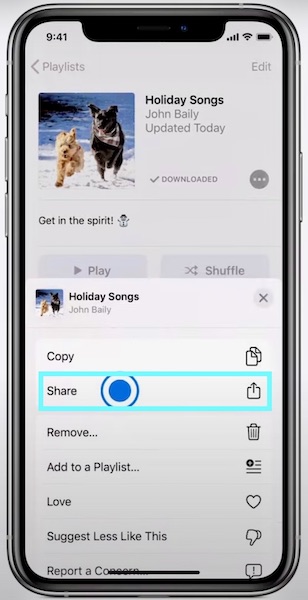
Μέρος 4 Προϋποθέσεις για την αποφυγή τυχαίας διαγραφής λίστας αναπαραγωγής στο Apple Music
Για να αποφύγετε τυχόν διαγραφή της λίστας αναπαραγωγής στη Μουσική της Apple στο iPhone ή το iPad, μπορείτε να ακολουθήσετε τα βήματα για να αποφύγετε τη διαγραφή της λίστας αναπαραγωγής μουσικής στο iPhone σας, όπως παρακάτω.
- Δημιουργήστε αντίγραφα ασφαλείας των μουσικών αρχείων καθώς και των λιστών αναπαραγωγής μουσικής στον υπολογιστή σας ή στον εξωτερικό σκληρό σας δίσκο συχνά.
- Βεβαιωθείτε ότι η Apple γνωρίζει τον υπολογιστή με τη μουσική σας βιβλιοθήκη, καθώς η κύρια playlist είναι η κύρια συσκευή σας.
- Καταργήστε την επιλογή του αρχείου Κατάργηση λήψης όταν διαγράφετε το μουσικό κομμάτι ή τη λίστα αναπαραγωγής από το iTunes στον υπολογιστή σας.
Μέρος 5. Συχνές ερωτήσεις σχετικά με την επαναφορά διαγραμμένων λιστών αναπαραγωγής μουσικής Apple
Όταν διαγράφετε μια λίστα αναπαραγωγής στο Apple Music, διαγράφει τα τραγούδια;
Όταν διαγράφετε μια λίστα αναπαραγωγής μουσικής, το μόνο που χάνεται είναι η ίδια η λίστα. Η μουσική και τα αρχεία στη λίστα δεν επηρεάζονται με κανέναν τρόπο. Παραμένουν στη βιβλιοθήκη σας ή στον υπολογιστή σας. Επομένως, δεν χρειάζεται να ανησυχείτε μήπως χάσετε τα αρχεία μουσικής σας.
Γιατί η λίστα αναπαραγωγής μου Apple Music εξαφανίστηκε ξαφνικά;
Αυτό μπορεί να συμβεί επειδή η συνδρομή σας στο Apple Music έχει λήξει, με αποτέλεσμα να μην αναπαράγεται η μουσική σας και να εξαφανίζεται η λίστα μουσικής. Ένας άλλος συνηθισμένος λόγος είναι ότι η συσκευή σας έχει απρόβλεπτα σφάλματα μετά από μια ενημέρωση συστήματος, γεγονός που εμποδίζει τη σωστή εμφάνιση της λίστας πλέον.
Γιατί το Apple Music μου συνεχίζει να διαγράφει τη λίστα αναπαραγωγής;
Ο λόγος που συμβαίνει αυτό είναι πιθανώς επειδή έχετε ανοιχτό το Optimize Storage. Εάν το ενεργοποιήσετε, η Apple Music θα διαγράψει αυτόματα τη μουσική που δεν έχει αναπαραχθεί για μεγάλο χρονικό διάστημα. Για να το αποφύγετε, μπορείτε να το απενεργοποιήσετε Ρυθμίσεις > Μουσική > Βελτιστοποιήστε την αποθήκευση.
Πώς να δημιουργήσω αντίγραφα ασφαλείας των λιστών αναπαραγωγής της Apple Music στο iTunes;
Αρχικά, ανοίξτε το iTunes στον υπολογιστή σας και βρείτε τη λίστα αναπαραγωγής που θέλετε να δημιουργήσετε αντίγραφο ασφαλείας στην πλαϊνή γραμμή στα αριστερά. Κάντε κλικ Αρχεία > Βιβλιοθήκη > Εξαγωγή λίστας αναπαραγωγής. Θα εμφανιστεί ένα αναδυόμενο παράθυρο που θα σας επιτρέψει να επιλέξετε τη μορφή. Επιλέγω XML. Στη συνέχεια, μπορείτε να επιλέξετε έναν φάκελο προορισμού για να αποθηκεύσετε τη λίστα αναπαραγωγής σας στον υπολογιστή σας.
Μπορούν οι χρήστες να δουν την κοινόχρηστη λίστα αναπαραγωγής στο Apple Music εάν τη διαγράψω;
Εάν διαγράψετε τις κοινόχρηστες λίστες σας, δεν θα μπορείτε να τις βρείτε στη Βιβλιοθήκη του Apple Music, αλλά αν κάποιος ακολουθήσει τη λίστα τραγουδιών, θα εξακολουθεί να μπορεί να δει τη διαγραμμένη λίστα τραγουδιών.
Συμπέρασμα
Εάν μόλις διαγράψατε κάποιες λίστες αναπαραγωγής Apple Music κατά λάθος, μπορείτε να μάθετε περισσότερες λεπτομέρειες σχετικά με τις 3 καλύτερες μεθόδους ανακτήστε μια διαγραμμένη λίστα αναπαραγωγής μουσικής της Apple στο iPhone σας. Απλώς χαλαρώστε και επιλέξτε την επιθυμητή λύση. Επιπλέον, μπορείτε επίσης να έχετε κάποιες προετοιμασίες για να αποφύγετε κάποια ατυχήματα στο μέλλον.